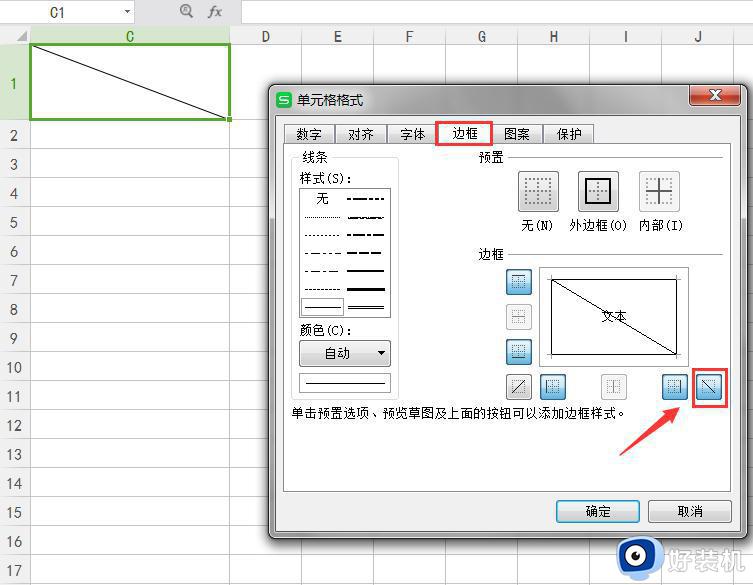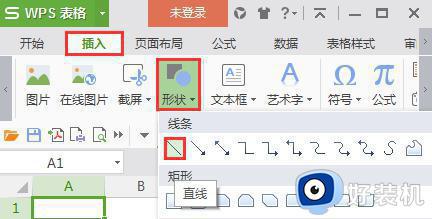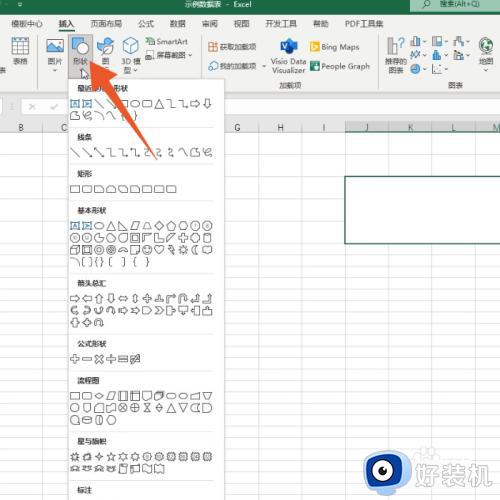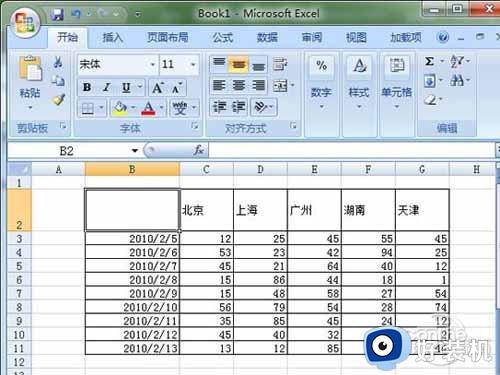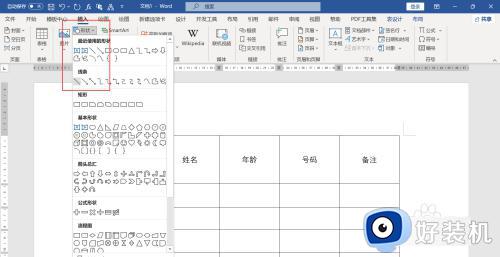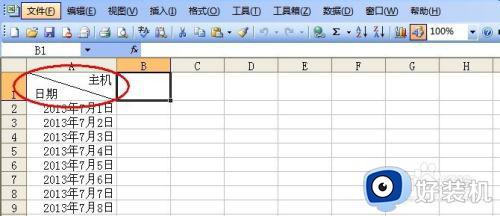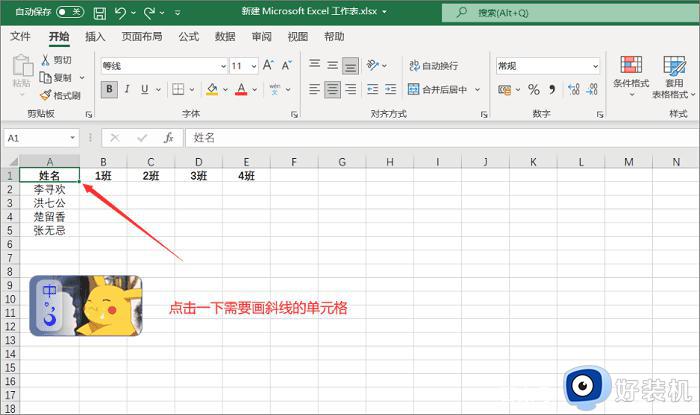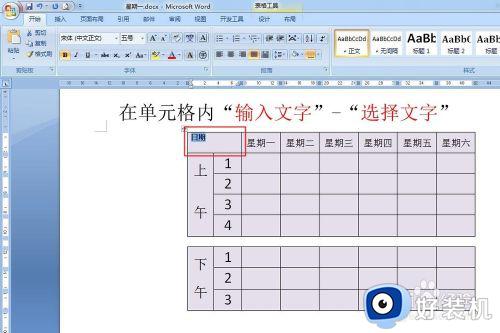word2010绘制斜线表头在哪里 word2010如何绘制斜线表头
有时候,用户在word2010文档中插入表格进行编辑时,难免需要对于表格中表头进行绘制斜线,今天小编给大家带来word2010绘制斜线表头在哪里,有遇到这个问题的朋友,跟着小编一起来操作吧。
解决方法:
第一步:打开Word2010,绘制一个表格。光标插入要插入斜线表头的单元格,单击“开始”选项卡,在“段落”组中单击“边框”按钮后面的下拉箭头。

第二步:在弹出的框线样式下拉列表中选择“斜下框线”,表头斜线绘制完成。
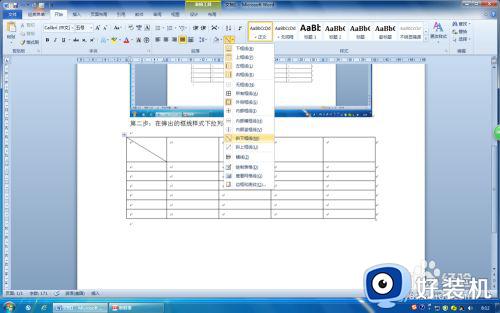
第三步:在斜线表头单元格分两行输入需要的文字,调整好字体大小,选中第一行文字设置右对齐、选中第二行文字设置左对齐。
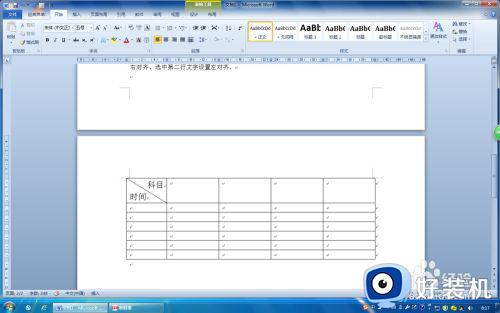
第四步:也可以在“表格工具”中插入斜线。光标插入要插入斜线的单元格,在上下文菜单“表格工具”中单击“设计”选项卡,在“表格样式”组单击“边框”按钮后面的下拉箭头,在弹出的下拉列表中选择“斜下框线”即可。

第五步:对于比较复杂的表头斜线,可以使用形状中的线条进行绘制,单击“插入”选项卡,在“插图”组中单击“形状”按钮,弹出形状样式下拉列表。

第六步:在形状样式下拉列表中选择“线条”中的“直线”工具,然后在单元格中可以绘制各种各样的斜线,然后修改一下线条格式,输入需要的表头文字即可。
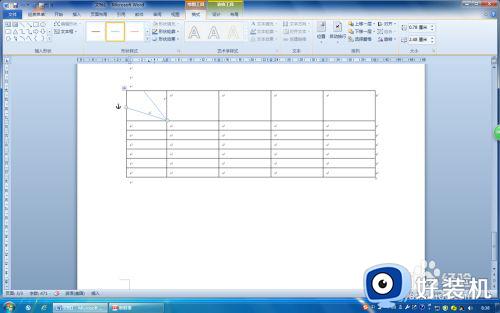
以上就是关于word2010绘制斜线表头设置方法的全部内容,如果你也有相同需要的话,可以按照上面的方法来操作就可以了,希望能够对大家有所帮助。